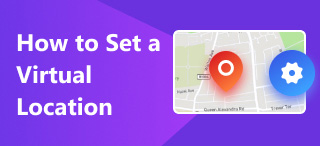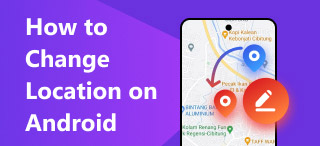iPhone에서 사진에 위치를 추가하는 간단한 방법
전문가용 카메라로 촬영한 간단한 이미지에 iOS 기기에서 사진의 출처와 위치를 추적하는 데 유용한 데이터가 포함되어 있다는 사실을 알고 계셨나요? 이를 메타데이터라고 하는데, 새로운 개념이 아닙니다. 오히려 사진을 식별하기 위해 생성된 정보를 의미합니다. 이 정보에는 노출 설정, ISO, 조리개부터 위치까지 이미지의 기술적인 데이터가 포함됩니다. 특히 모바일 사진의 경우, iOS 사용자들은 사진에 위치 추가 이러한 기능을 활성화하는 것은 꽤 편리한 작업이지만, 이 가이드에서는 간단한 방법을 소개합니다. 자, 그럼 뭘 망설이시나요? 이 가이드를 계속 읽고 카메라 설정을 통해 iPhone 사진에 위치를 수동으로 추가하고, Mac에서 메타데이터를 편집하고, 소프트웨어 도구를 사용하여 iPhone 카메라 위치를 속이는 방법을 알아보세요.
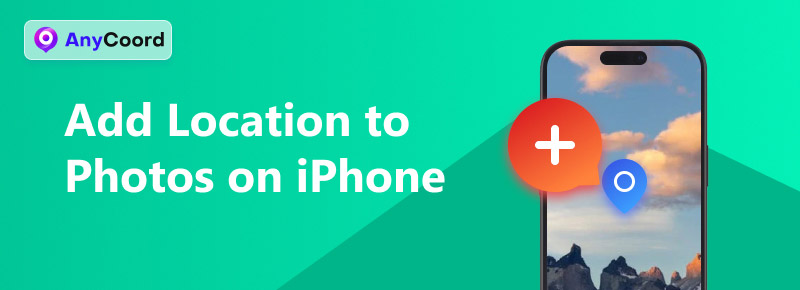
내용물:
1부. iPhone에서 사진에 위치를 자동으로 추가하는 방법
실제 단계로 넘어가기 전에, 사용자는 사진에 위치를 추가하는 한 가지 방법은 iPhone 카메라 설정을 통해서라는 점을 알아야 합니다. 따라서 iOS 사용자는 iPhone 카메라 또는 사진 앱 설정에 익숙하거나 최소한 해당 설정을 사용하는 방법을 알고 있어야 합니다. 이 방법은 iPhone 12 이상에서 사진에 위치를 추가하는 방법을 보여주며, 사용자의 카메라 설정과 사진 앱(이미 사전 설치되어 있음)만 있으면 됩니다.
카메라 앱의 위치 설정 사용
1단계. iPhone을 엽니다 설정 앱.
2단계. 그럼 가세요 개인정보 보호 및 보안 > 위치 서비스.
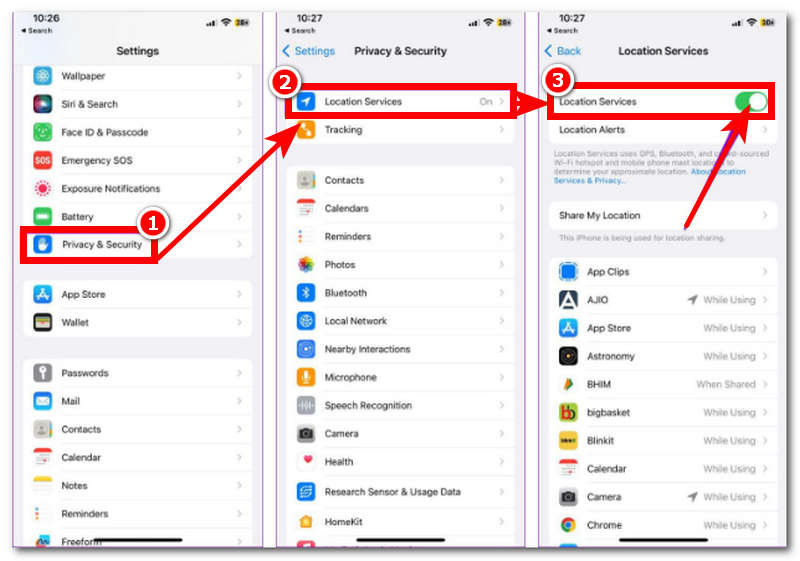
3단계. 아래로 스크롤하여 찾아서 탭하세요. 카메라.
4단계. 카메라 설정에서 '‘앱을 사용하는 동안’' iPhone 카메라가 사진을 촬영할 때 정확한 위치 데이터를 사용할 수 있도록 합니다.
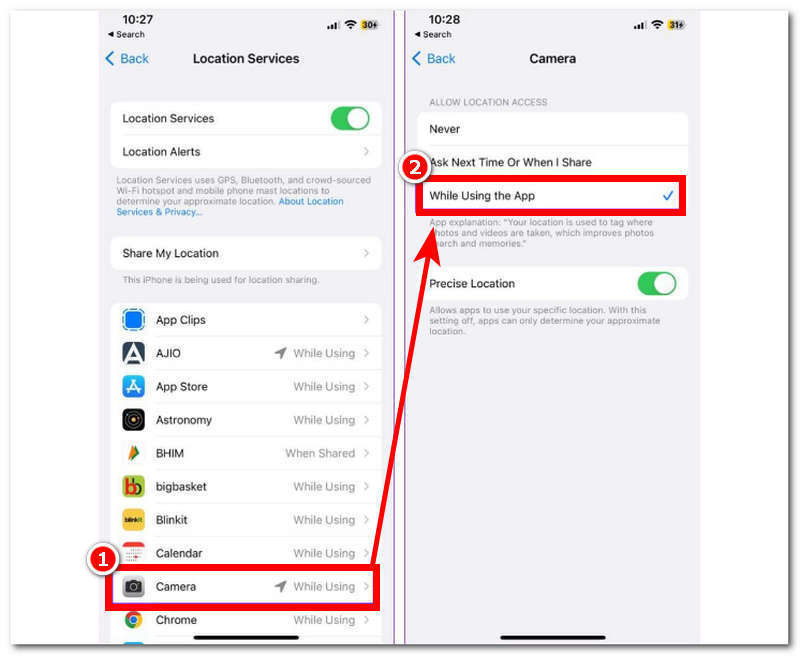
사진 앱 사용하기
1단계. iPhone 홈페이지에서 다음을 찾아 엽니다. 사진 앱.
2단계. 위치를 추가하려는 사진을 탭하여 선택하세요. 정보 화면 하단에 있는 아이콘입니다.
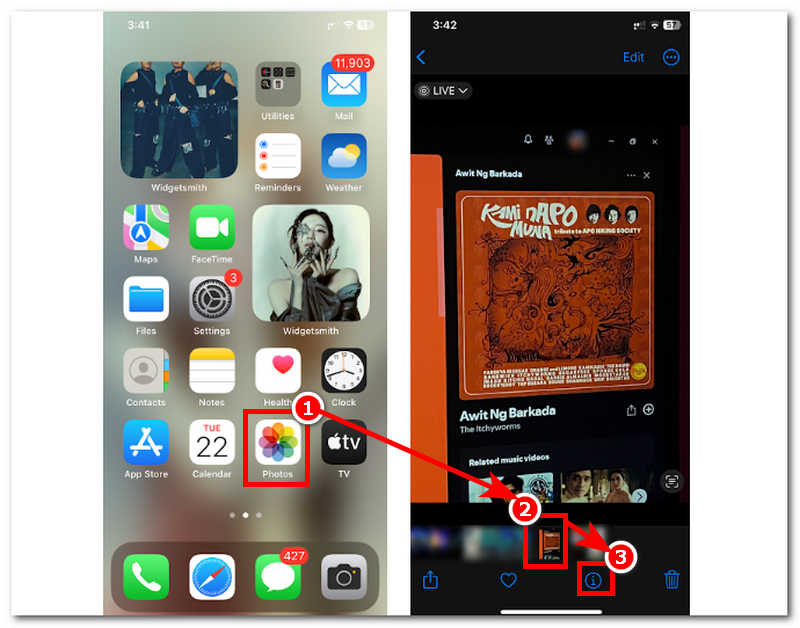
3단계. 사진 정보 설정에 액세스하면 다음을 탭합니다. 조정하다 정보 설정 내의 버튼을 클릭한 다음, 이미지를 사용할 위치를 직접 입력하고 검색하세요.
4단계. 검색창에 지도 위치 목록이 표시됩니다. 원하는 위치를 선택하고 탭하면 사진의 위치 설정이 활성화됩니다.
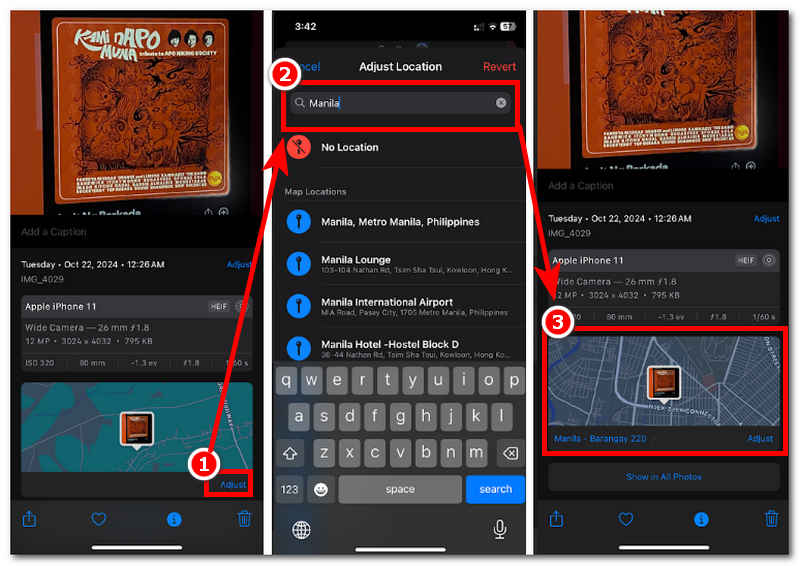
2부. iPhone 사진에 위치를 수동으로 추가하는 방법
Mac에서 메타데이터 편집
아직도 iPhone 사진에 위치 정보를 수동으로 추가하는 방법을 찾고 계신가요? 다음 방법은 Mac 기기를 통해 iPhone 사진에 위치 정보를 수동으로 추가하는 방법을 보여드리므로, 사용자는 Mac을 미리 준비해 두는 것이 좋습니다.
1단계. Mac에서 다음을 엽니다. 사진 앱.
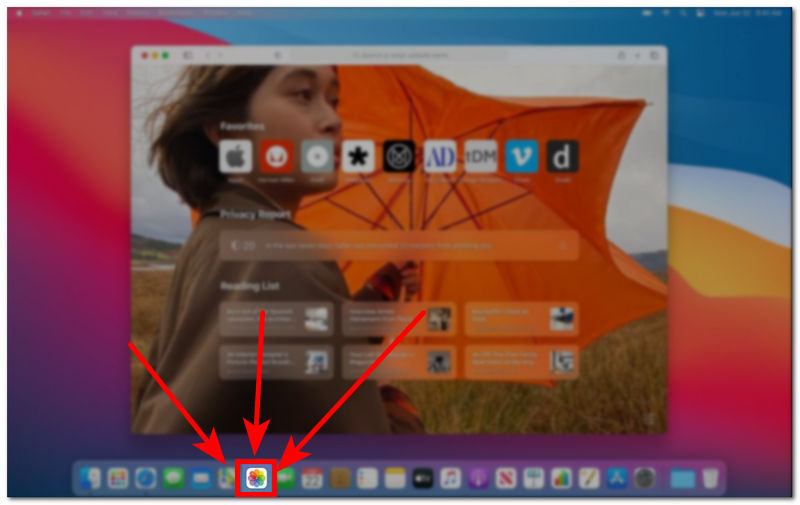
2단계. 위치를 추가할 사진을 선택하고 클릭하세요. 이미지를 선택한 후 정보 화면 상단에 있는 아이콘을 클릭하세요.
3단계. 정보 페이지에서 위치 정보가 있는 지정된 필드를 클릭하세요.
4단계. 선택한 사진에 사용할 위치를 검색하세요. 검색이 완료되면 선택한 위치가 위치 정보 필드에 표시됩니다.
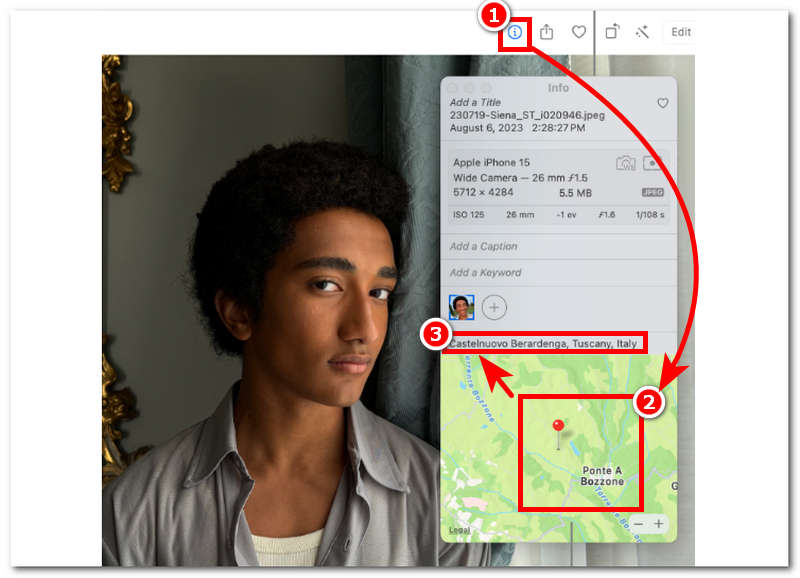
소프트웨어 도구를 사용하여 위치 스푸핑
다음으로, 사진 위치에서 카메라 앱을 효과적으로 속이는 방법은 Windows 및 Mac에서 사용할 수 있는 모든 기능을 갖춘 소프트웨어를 활용하는 것입니다. 애니코드. 이 소프트웨어는 iPhone 사진에 날짜와 위치를 추가하는 방법에 대한 사용자의 자주 묻는 질문에 답합니다. AnyCoord는 Android 및 iOS 기기에서 사용 가능하며, 다음과 같은 다재다능한 도구입니다. 데이트 앱에서 위치 변경하기 또는 위치 기반 게임입니다. 사진에 위치를 추가하는 기능은 사용자가 모바일 기기에서 사진을 촬영할 때 카메라의 위치를 사용하는 가상 위치를 사용하도록 하는 방식으로 작동합니다. 아래 간단한 방법을 따라 하시면 됩니다.
1단계. 데스크톱 기기에 사용할 수 있는 신뢰할 수 있는 타사 도구를 다운로드하세요. 이 경우 다음을 사용하세요. 애니코드 도구.
2단계. 열려 있는 애니코드 데스크톱 기기에서 소프트웨어를 설치하고 케이블 와이어를 통해 iPhone을 데스크톱에 연결하여 진행하세요.
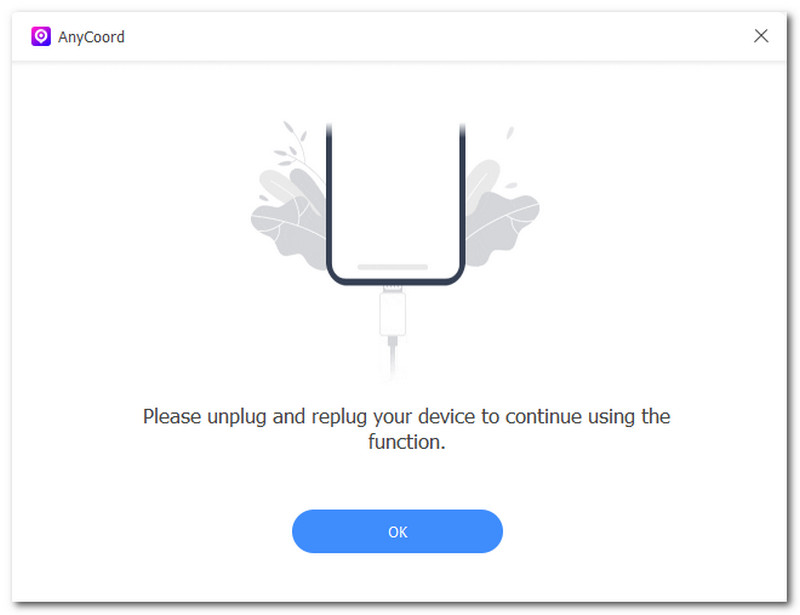
3단계. iPhone 카메라 설정을 속이려면 다음을 클릭하세요. 위치 수정 소프트웨어 인터페이스에서 사용 가능한 모드입니다.

4단계. 완료되면 검색창 필드를 사용하여 iPhone의 현재 위치로 사용할 가상 위치를 찾으세요. 지역을 선택한 후 수정하다 버튼을 클릭하여 iPhone에 위치 변경 사항을 적용하세요. 이렇게 하면 iPhone에 위치가 성공적으로 추가되었습니다. 이 도구는 다음과 같은 경우에 유용합니다. 아이폰 위치 숨기기, 당신도 그것을 사용할 수 있습니다.
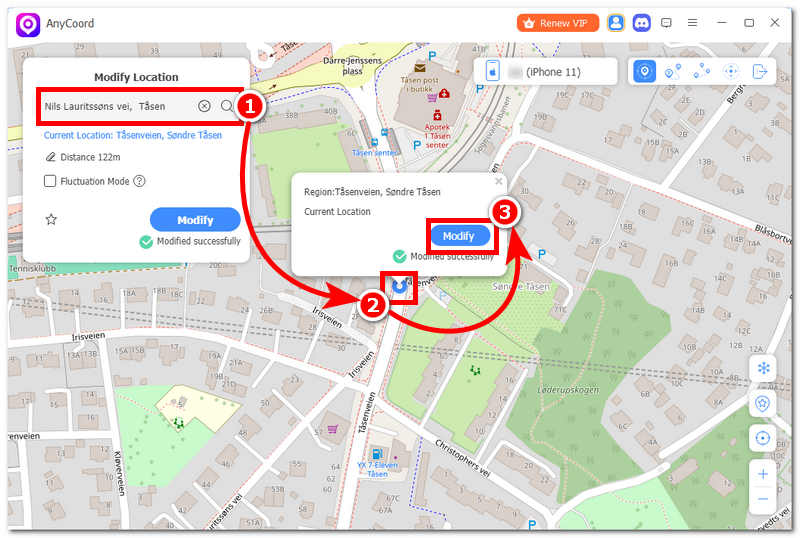
3부. iPhone에서 사진에 위치를 추가하는 방법에 대한 FAQ
-
1iPhone에서 위치 서비스를 활성화하려면 어떻게 해야 하나요?
iPhone에서 위치 서비스를 활성화하는 것은 간단합니다. 사용자는 iPhone 설정에서 개인정보 보호 및 보안 > 위치 서비스를 검색하면 됩니다. 위치 서비스 섹션에서 아래로 스크롤하여 카메라를 찾은 다음, 위치 서비스 접근 권한을 허용하기만 하면 됩니다.
-
2사진에 위치 데이터가 있는지 어떻게 확인하나요?
사진에 위치 데이터가 있는지 수동으로 확인하려면 모바일 기기 갤러리나 사진 앱으로 이동하여 확인할 사진을 선택하세요. 사진의 정보 아이콘을 클릭하면 위치 필드에 위치가 기록되어 있는지 확인할 수 있습니다. 사진의 위치 필드에 위치가 기록되어 있으면 위치 데이터가 있는 것이고, 그렇지 않으면 위치 데이터를 사용할 수 없는 것입니다.
-
3모든 사진에 위치 데이터가 자동으로 저장되나요?
네, Android 및 iOS 모바일 기기는 카메라 앱에 위치 서비스를 활성화해 놓았습니다. 일반적으로 카메라 앱을 사용하기 전에 위치 서비스 사용 권한을 요청하는 메시지가 표시되며, 접근 권한 부여 여부는 사용자가 결정합니다.
-
4iPhone 14에서 사진에 위치를 추가하는 방법은?
iPhone 13 및 14에서 사진에 위치를 추가하려면 iPhone 카메라 위치 설정이나 사진 앱을 사용할 수 있습니다. 더 정확한 단계별 가이드를 보려면 위의 단계를 따라 사진에 위치를 추가하여 효과적으로 길을 찾으세요.
결론
이 가이드를 읽으면서 iPhone 사진에 위치 정보를 추가하는 것이 얼마나 쉬운지 알게 되셨을 겁니다. 따라서 위에 나열된 방법은 iPhone 11/12/13/14/15/16에서 사진에 위치 정보를 추가하는 방법, Mac Photo 앱을 통해 사진의 메타데이터를 직접 편집하는 방법, 그리고 Windows와 Mac에서 모두 사용 가능한 다양한 기능을 갖춘 타사 소프트웨어를 활용하는 방법에 대한 해답입니다.